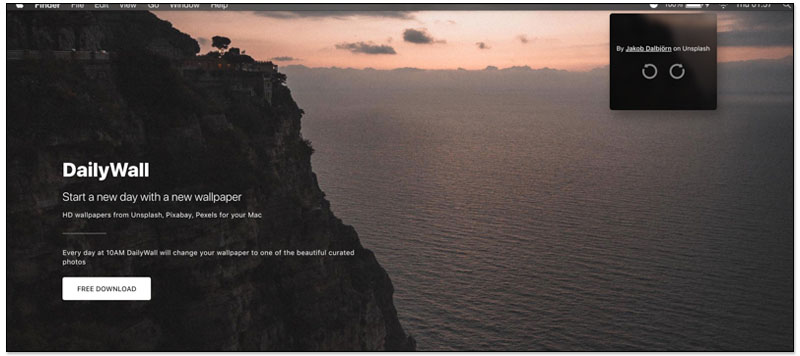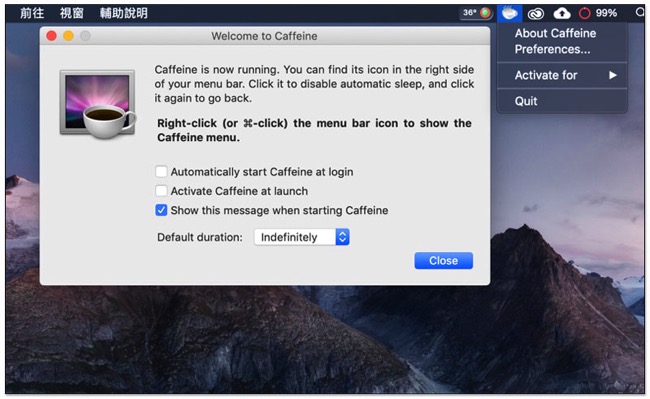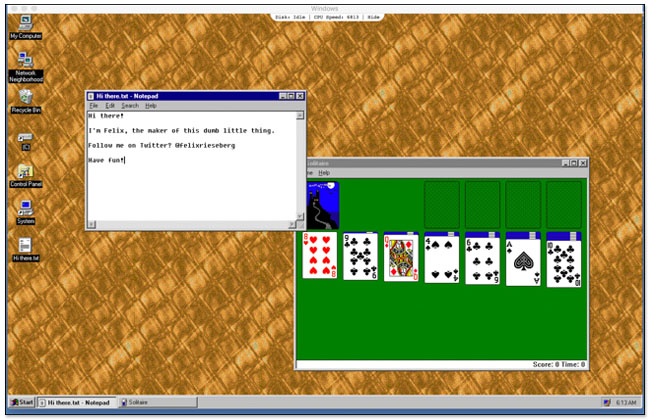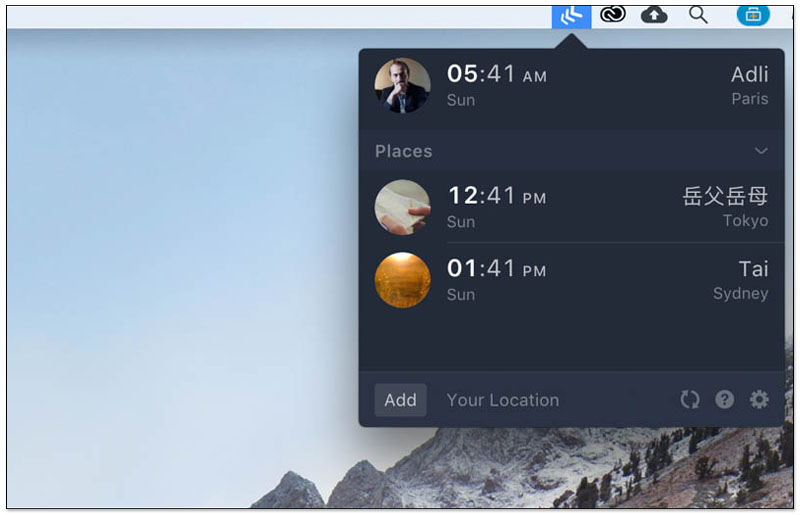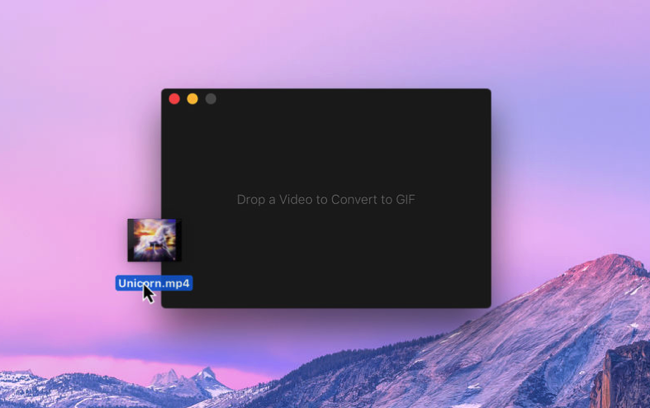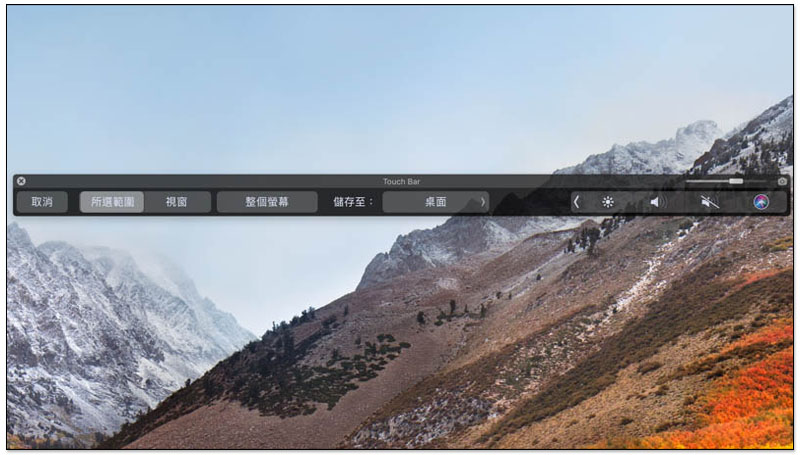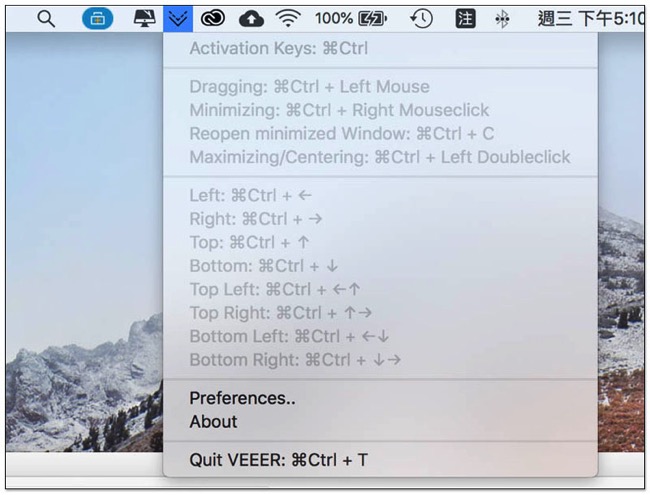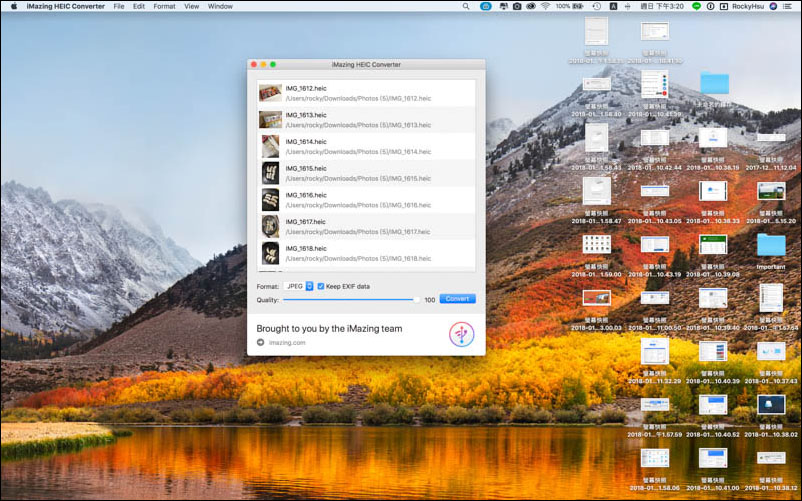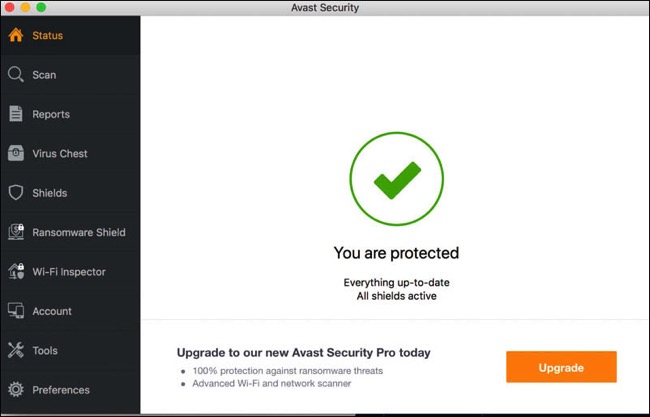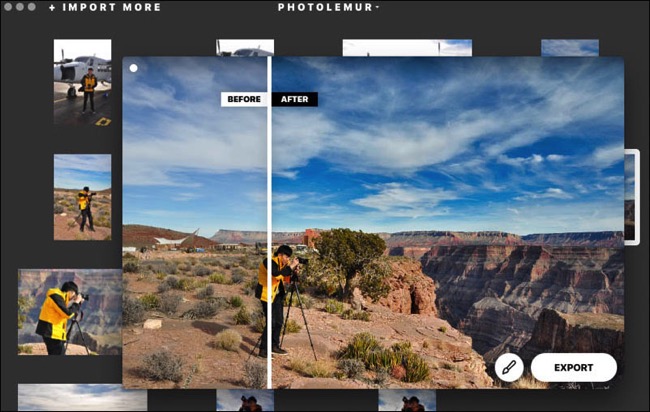過去曾經有很多開發者,成功把舊 Windows 系統安裝到 iPhone、Android 手機,或利用模擬器來實現,但這些對一般使用者來說,困難度都蠻高的,等於說只能看卻摸不到,而很棒的是,最近就有一外國外開發者,成功把 Windows 95 App 濃縮成一個 App,你只需要下載安裝檔就能使用,速度也相當順暢,而且還一次支援多平台,Windows、Mac、Linux 通通都行。
Mac 每日自動換桌布 免費工具 DailyWall 讓你每天都有好心情
雖然說換桌布這件事情,對很多人來說好像沒什麼差,過去我也是這麼認為,但最近試試看這款懶人用、 Mac 每日自動換桌布 的 DailyWall 免費工具後,其實會讓心情變得更不一樣,像有時候看到一幅非常壯麗、美麗的景色時,原本普普心情都瞬間變好,很推薦大家也玩玩看,你完全不需要手動更改什麼,只要打開這 App,每天就會帶給你不一樣的桌布。